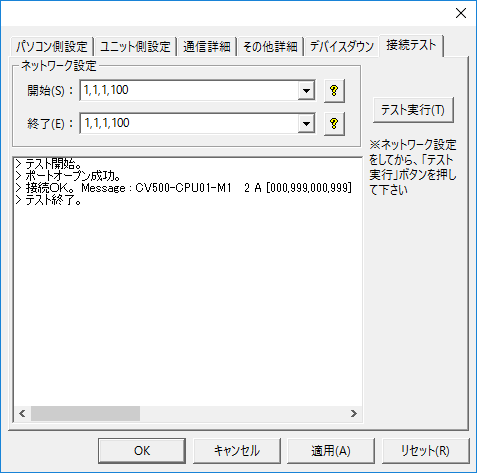概要
CVMシリーズとEthernet接続を行う場合の設定例です。この例ではIPアドレステーブル方式を用いて通信を行います。
使用機種
項目 |
機種等 |
PLC |
CVM1-CPU01-V2 |
通信ユニット |
CV500-ETN01 |
設定環境
項目 |
環境 |
OS |
Windows7 Professional 64Bit |
ツール |
CX-Net Ver 3.5.5.0 |
CX-Programmer Ver9.51 |
設定詳細
項目 |
設定 |
設定項目 |
設定例 |
PLC側の設定 |
スイッチ及びツールで設定 |
IPアドレス |
192.168.0.100 |
サブネットマスク |
255.255.255.0 |
||
ポート番号 |
9600 |
||
FINSネットワークアドレス |
1 |
||
FINSノード |
100(IPアドレスの末尾) |
||
IPアドレス変換方式 |
IPアドレステーブル方式 |
||
パソコン側の設定 |
ユニット設定 |
IPアドレス |
192.168.0.1 |
ポート番号 |
9600 |
||
フォルダ及び通信テスト時設定 |
送信元ネットワーク番号 |
000 |
|
送信元ノード |
999 |
||
送信先ネットワーク番号 |
000 |
||
送信先ノード |
999 |
※パソコン側の設定の大部分はユニット側の設定に合わせ込む形になります。
|
本接続例では、IPアドレス変換方式を「IPアドレステーブル方式」としています。 |
PLC側の設定
「CVM1-CPU01-V2」に設定を行います。設定は底面にあるスイッチと「CX-Programmer」で行います。
1.前面のスイッチを以下のように設定する
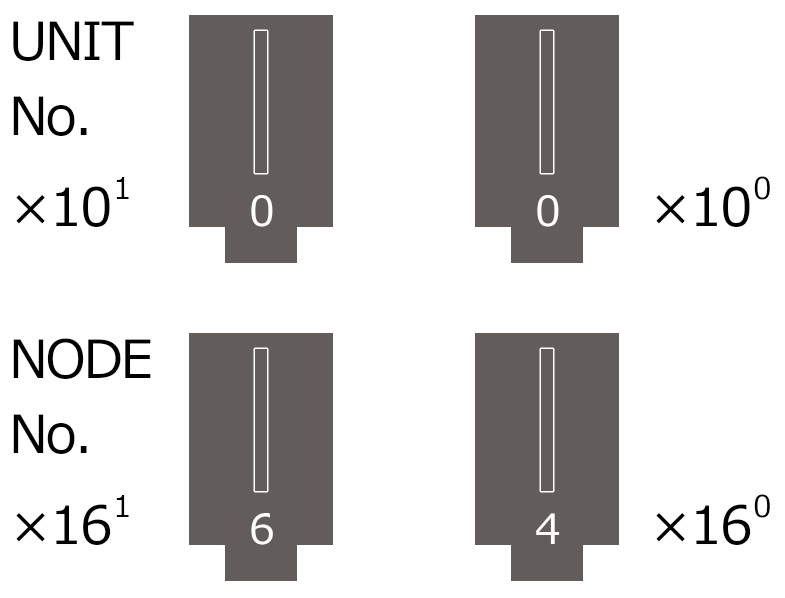
スイッチ |
説明 |
設定内容 |
UNIT No. X10(1) |
ユニット番号 |
0 |
UNIT No. X10(0) |
0 |
|
NODE No. X16(1) |
ノード番号 ※通常はIPの末尾の値を設定 |
6 |
NODE No. X16(0) |
4 |
前面スイッチでIPアドレスの末尾を指定します。スイッチは16(1)と16(0)の2つがあり、それぞれ16進数のスイッチとなります。
本設定例では、IPアドレスの末尾は100としているため、16進数変換すると、「100」→「64」となるため、16(1)に「6」、16(0)に「4」を設定します。
|
EthernetユニットにETN01などを選択した場合、IPアドレスの設定を、ユニット背面にあるロータリースイッチで設定を行うことができます。ロータリースイッチもしくは、ソフトスイッチどちらの設定を有効にするかは、CX-Programmerで設定を行います。なお、本接続例では、ソフトウェアスイッチを選択しています。 |
2.「CX-Programmer」で[ツール]メニューの「CX-Net(ネットワーク設定)」を選択し、「CX-Net」を起動させる
「CX-Net」、「CX-Programmer」の詳細については、メーカーのマニュアルを参照してください。
3.「プロジェクト」-「新規作成」を選択してプロジェクトを作成する
4.「プロジェクト」-「PLC追加」を選択すると表示されるダイアログで、PLC 機種を「CV1M」、ネットワークタイプを「Toolbus」に設定して「OK」をクリックする
5.「PLC」メニューの「オンライン接続」を選択してPLCと接続し、「ルーチングテーブル」-「設定」を選択し、自ネットワーク番号が1になっていることを確認する
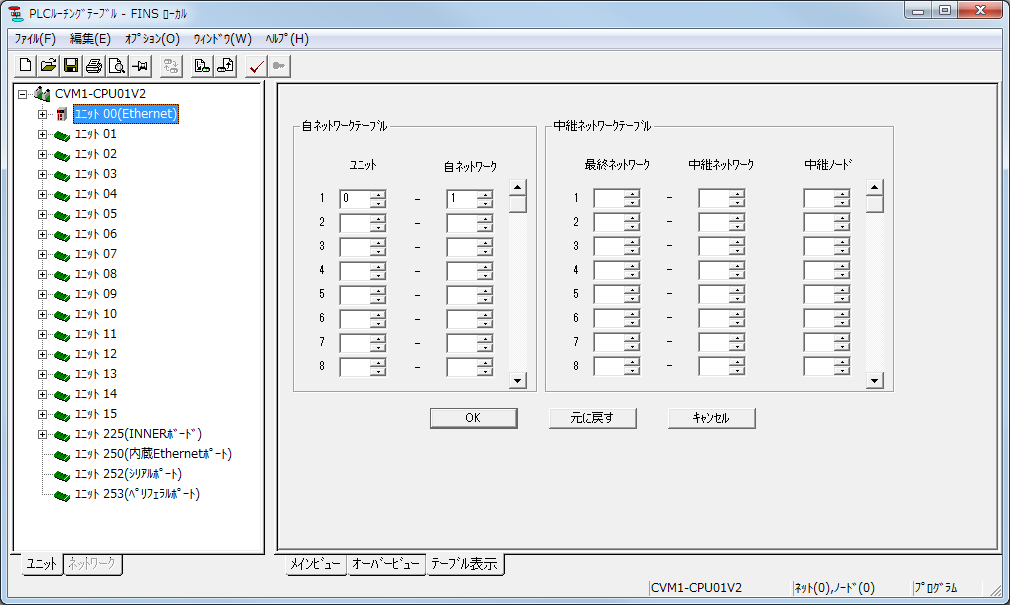
6.「CX-Programmer」で「PLC」-「オンライン接続」を選択して、PLCと接続する
ツリーから「I/Oテーブル・ユニット設定」をダブルクリックし、設定画面を表示する
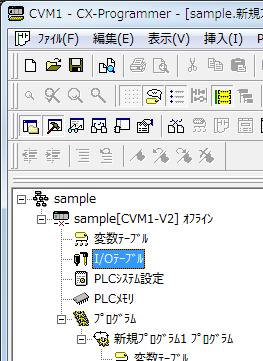
7.表示された設定画面からI/Oテーブルを作成する
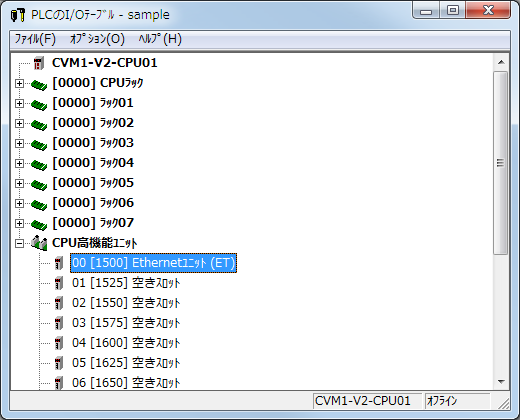
8.追加したEthernetユニットの右クリックメニュー「CPU高機能ユニット」を選択し、設定画面を表示する。設定画面では以下の設定を行う
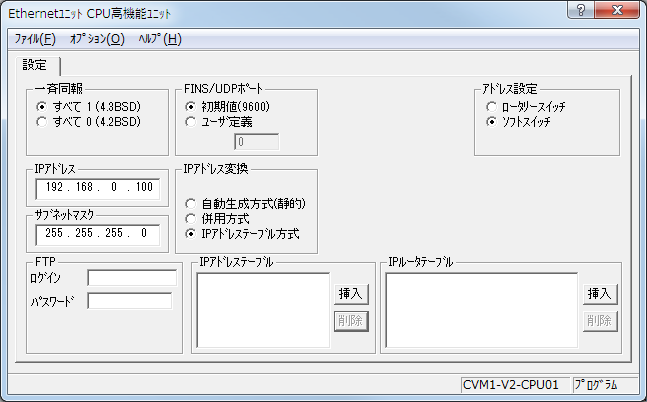
設定 |
設定内容 |
IPアドレス |
192.168.0.100 |
サブネットマスク |
255.255.255.0(実際の環境に合わせて設定してください) |
IPアドレス変換 |
IPアドレステーブル方式 |
アドレス設定 |
ソフトスイッチ |
9.IPアドレステーブルの「挿入」ボタンを押して、アドレス設定を行う
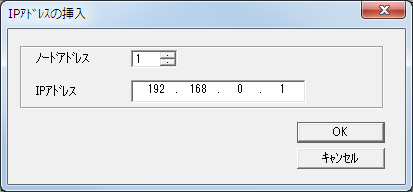
設定 |
設定内容 |
ノードアドレス |
1 |
IPアドレス |
192.168.0.1 |
10.「オプション」-「転送(パソコン→PLC)」から転送画面を表示し、設定を書き込む.
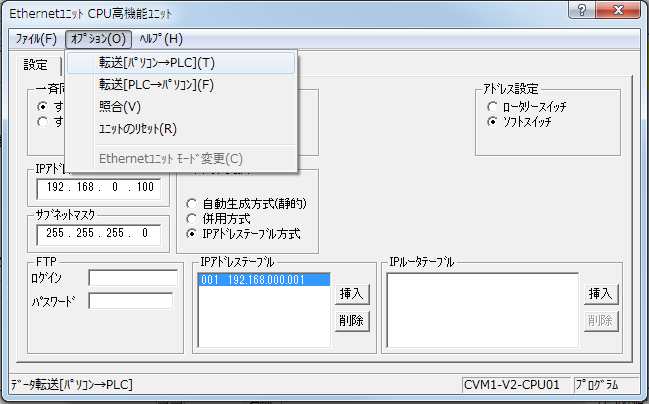
11.以下のダイアログで「OK」を押す
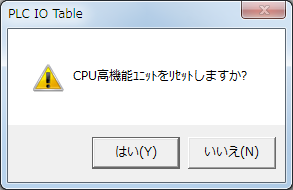
パソコン側の設定
Serverアプリケーションを用いて、通信設定を行ったPLCと接続を行います。
1.ツリーの「Application」-「Driver」を右クリックして、ドライバの追加を選択する
2.表示されたドライバ一覧から以下のユニットを選択し、追加を行う
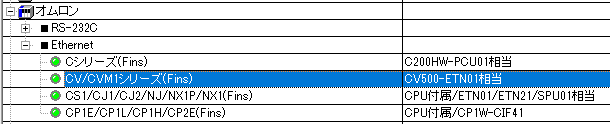
3.追加されたユニット(U01)のプロパティを開き、通信設定をクリックする
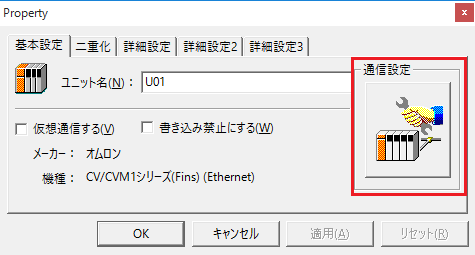
4.「パソコン側設定」で以下のように設定を行う
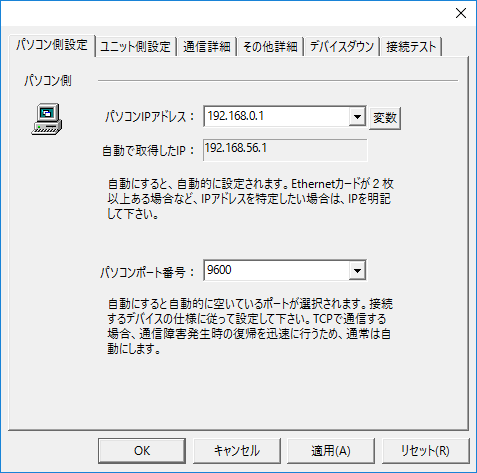
設定 |
設定内容 |
パソコンIPアドレス |
192.168.0.1 |
パソコンポート番号 |
9600 |
5.「ユニット側設定」で以下のように設定を行う

設定 |
設定内容 |
ユニットIPアドレス |
192.168.0.100 |
ユニットポート番号 |
9600 |
6.「ピングテスト」を選択し、ピングが正常に通るか確認を行う
「Ping test is success~」といったメッセージが表示されれば、テストはOKです。
7.「通信詳細」でプロトコルを選択する
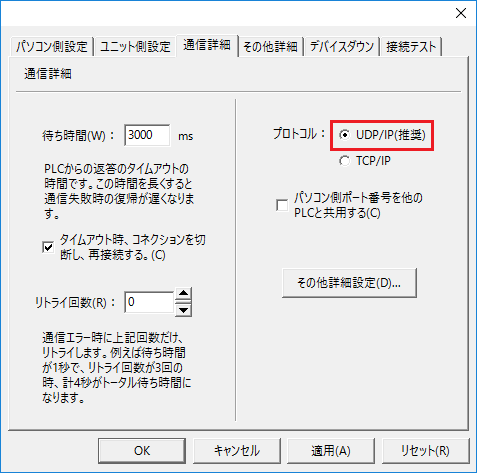
設定 |
設定内容 |
プロトコル |
UDP(推奨) |
8.接続テストを行い、接続確認を行う
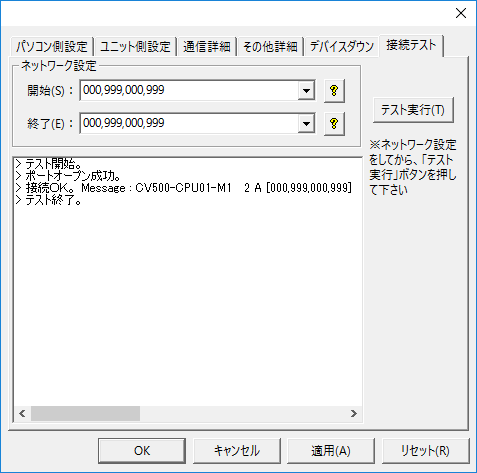
「接続OK」といったメッセージが表示されれば、接続確認です。
|
接続テスト時及びフォルダの設定で、ノードの指定(ネットワーク設定)を忘れないで下さい。
•送信元/送信先ネットワーク番号:ネットワーク番号を指定してください。000を指定すると自ネットワークになります。 •送信元/送信先ノードはノードの設定を行います。999を指定するとIPアドレスの末尾をノードとします。
本設定例の内容で接続をした場合、「1,1,1,100」と指定しても接続できます。
|